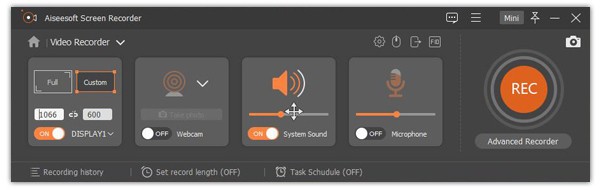Kik Messenger on pikaviestien mobiilisovellus iOS- ja Android-laitteille. Voit lähettää tekstiviestejä, kuvia, videoita, hymiöitä, GIF-kuvia, luonnoksia, verkkosivuja ja paljon muuta Kik-sovelluksella Wi-Fi- tai mobiilidatayhteyden kautta. Kikin tietosuojatoiminnon avulla käyttäjät voivat päättää, lisäävätkö he yhteystietoja chat-luetteloon vai eivät.
Kik PC- tai Mac-versiota ei kuitenkaan ole. Jos haluat käyttää Kikiä tietokoneella, sinun on tehtävä niin kuin seuraavissa kappaleissa kerrotaan. Tässä artikkelissa esitellään erilaisia tapoja ladata, kirjautua sisään, kirjautua sisään ja käyttää Kik Messengeriä työpöydällä alusta alkaen. Vain lukea ja tarkistaa.
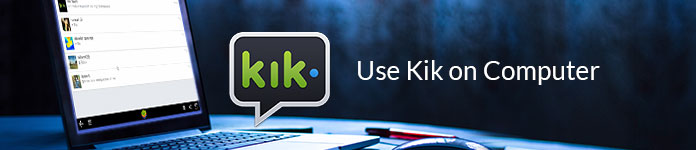
On olemassa kaksi yleistä tapaa, joilla voit saada Kikin Windows- tai Mac-tietokoneellesi. Voit asentaa Android-emulaattorin käyttämään Kik for Android -sovellusta työpöydällä. Kikon käyttöä PC: ssä tuetaan myös verkossa ilman lataamista. Valitse vain haluamasi tapa saada Kik Messenger -sovellus tietokoneellesi.
Vaihe 1Lataa ensin Android-emulaattorisovellus, kuten Bluestacks, Leapdroid, Genymotion, Andyroid ja muut.
Vaihe 2Asenna Bluestacks myös tietokoneellesi.
Vaihe 3Etsi "Kik Messenger". Kun näet Kik Messenger -sovelluksen, napsauta "Asenna" ladataksesi Kikin Windows 10/8/7 -käyttöjärjestelmään.
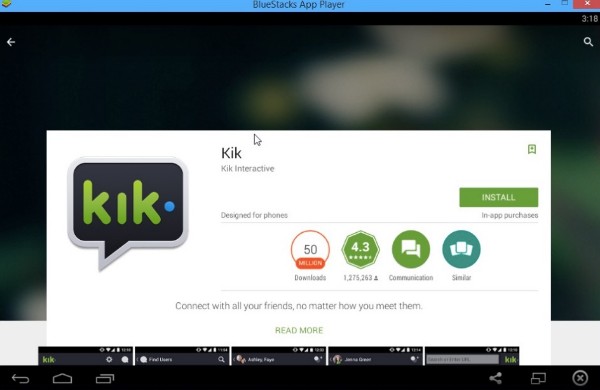
Vaihe 1Avaa Google Chromen verkkokauppa käymällä osoitteessa https://chrome.google.com/webstore/category/extensions.
Vaihe 2Kirjoita hakupalkkiin "Chrome-laajennus Kikille" tai vastaavat kohteet.
Vaihe 3Löydä sopivin Kik-verkkopalvelu.
Vaihe 4Napsauta "Lisää Chromeen" ja "Lisää laajennus" saadaksesi Kik-työpöytälaajennuksen.
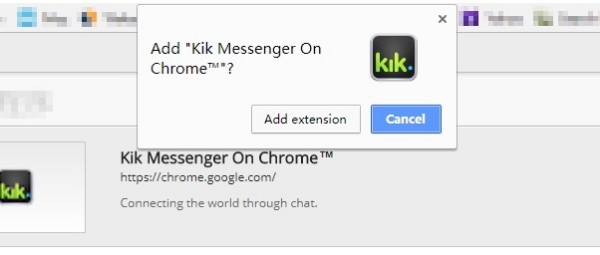
Jos olet uusi Kik Messenger -palvelun käyttäjä, sinun on rekisteröitävä uusi Kik-tili. Koska olet emuloinut Android-järjestelmää tietokoneellasi, voit rekisteröityä ja kirjaudu sisään Kikiin suoraan PC: llä.
Tässä osiossa näytetään Kik-tietokoneen sisäänkirjautuminen ja esimerkki Bluestacksista. Jos haluat kirjautua sisään Kik PC: hen ilman Bluestacksia, voit käyttää sen sijaan muita Android-emulaattorisovelluksia.
Vaihe 1Valitse "Rekisteröidy" Kik-asetussivulta.
Vaihe 2Täytä tarvittavat tiedot Kik-tilin rekisteröimiseksi.
Vaihe 3Tarkista vahvistus tietokoneella Kik.
Vaihe 4Kirjaudu Kik-tilille käyttäjätunnuksellasi ja salasanallasi.
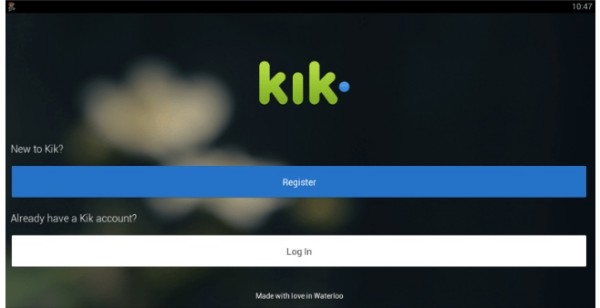
Kun sinulla on Kik kannettavalla tietokoneella, voit aloittaa video- tai ryhmäkeskusteluja ystävien kanssa Kikin kautta. Tässä on vielä joitain vaiheita, jotka sinun on noudatettava, jotta Kik-ohjelmaa voidaan käyttää tietokoneessa onnistuneesti.
Vaihe 1Ohita osoitekirjan haku
Valitse "Ei nyt" "Etsi ystäväsi" -sivun oikeasta yläkulmasta. Muussa tapauksessa puhelimesi yhteystiedot ladataan Kik Messengeriin. Napsauta myöhemmin "Olen varma" vahvistaaksesi tämän toiminnon. Kik-asetukset-sivulla voit asettaa taustakuvan, ladata Kik-avatarisi, saada Kik-koodisi ja hallita muita asetuksia.
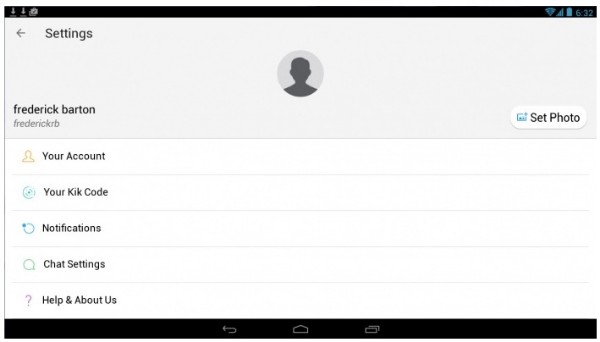
Vaihe 2Kutsu ystäviä Kikiin tietokoneella
Voit kutsua puhelinkontaktin kik Messengeriin helposti. Napsauta ensin "+" oikeassa yläkulmassa. Valitse "Etsi ihmisiä" -vaihtoehto. Hae kyseistä henkilöä nimellä tai käyttäjätunnuksella. Valitse sitten "Kutsu" lisätäksesi Kikiin. Lisäksi voit lähettää Kik-kutsuja sähköpostitse, tekstiviesteillä ja muilla sosiaalisen median tileillä.
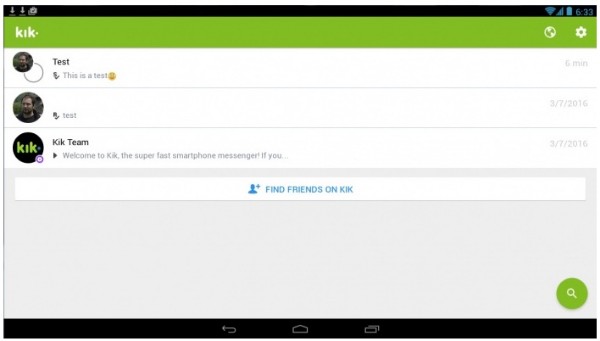
Vaihe 3Luo Kik-ryhmä
Koska olet kirjautunut Kikiin tietokoneella, voit lähettää tekstiviestin ystävällesi Kikille työpöydällä. Valitse "Etsi ryhmä" löytääksesi julkisia chat-ryhmiä, joilla on samat kiinnostuksen kohteet Kikistä. Jos olet kiinnostunut tietystä ryhmästä, voit lisätä ja keskustella napsauttamalla "Liity julkiseen ryhmään". Lisäksi voit käynnistää Kik-ryhmän myös tietokoneella. Napsauta vain "Hae" ja "Luo ryhmä" vaihtoehtoja. Aseta haluamasi Kik-ryhmän nimi. Myöhemmin voit perustaa uuden ryhmän.
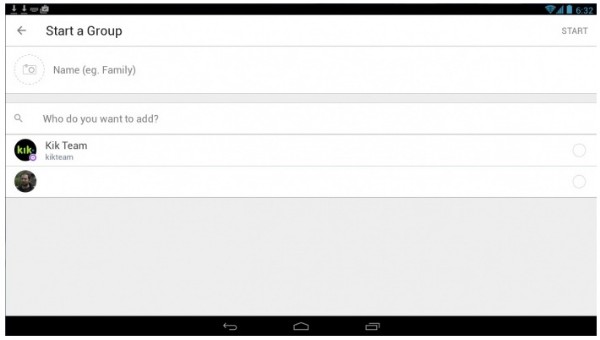
Aiseesoft Screen Recorder on voimakas Kik-näytön tallennin sekä Windows- että Mac-käyttäjille. Kun käytät Kik-tietokonettasi, voit tallentaa kaikki Kik-toiminnot viivästymättä. Muut eivät saa ilmoitusta. Lisäksi voit keskeyttää ja jatkaa Kik-nauhoitusta ilman aikarajoituksia.